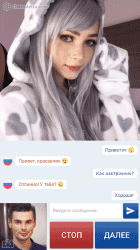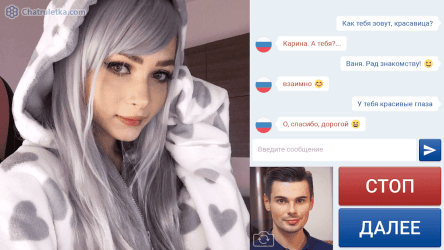Чат Рулетка

Чат Рулетка — анонимный чат, поддерживающий голосовое общение и видеозвонки, интегрированный с ПК. В программе можно авторизоваться через социальные сети ВКонтакте или Facebook*. Чтобы начать общаться, потребуется разрешить доступ к фронтальной камере и микрофону.
Функционал и достоинства
Поиск потенциального собеседника осуществляется случайно. Как только человек будет найден, программа переключится в режим общения. Интерфейс в этом случае разделяется на две части:
- Вверху расположено окно с камерой собеседника.
- В нижней части экрана находится небольшое окно изображения с фронтальной камеры участника.
Предусмотрена возможность изменять размеры окон (увеличивать и уменьшать), переворачивать их. В любой момент пользователь может свернуть приложение. Для полноценной работы программы необходимо высокоскоростное и стабильное интернет-соединение.
Чат Рулетка для Андроид обеспечивает безопасность за счет усиленной круглосуточной модерации. В самовыражении участников никто не ограничивает, но есть довольно строгие правила, касающиеся оскорблений и агрессивного поведения. Для поимки нарушителей предусмотрена система жалоб, которая позволяет призвать модератора в чат, чтобы оценить ситуацию.
Анонимный чат оправдывает название — пользователь может менять собеседников словно перчатки. Участники не узнают никаких личных данных вроде имени, номера телефона и местоположения, только если пользователь самостоятельно расскажет об этом. Плюсы приложения:
- удобный интерфейс с широкими возможностями настройки;
- возможность отправлять текстовые сообщения;
- небольшое количество правил и рекомендаций по поведению в беседе;
- общение с людьми со всего мира.
Чат Рулетка — один из самых многофункциональных видеочатов для Андроид, который ежедневно посещают более 200 тыс. пользователей. Это хороший способ, чтобы научиться знакомиться с людьми. Актуален для стеснительных пользователей, испытывающих проблемы с общением в реальности.
* Facebook признана экстремистской организацией и запрещена в РФ.
Скачать приложение Чат Рулетка на Андроид бесплатно и без регистрации можно с нашего сайта, по ссылке ниже.
Скачать Чат Рулетка на Android бесплатно
 ВКонтакте
Социальные сети , Полезные , Для планшетов
ВКонтакте
Социальные сети , Полезные , Для планшетов
 Google Play Market
Интернет , Другое , Для планшетов , Магазины
Google Play Market
Интернет , Другое , Для планшетов , Магазины
 SHAREit
Другое , Полезные
SHAREit
Другое , Полезные
 Одноклассники
Социальные сети , Виджеты , Для планшетов
Одноклассники
Социальные сети , Виджеты , Для планшетов
 WhatsApp Messenger
Общение , Прикольные , Для планшетов
WhatsApp Messenger
Общение , Прикольные , Для планшетов
 Мой говорящий Том
Другое , Прикольные
Мой говорящий Том
Другое , Прикольные
 Моя Говорящая Анджела
Другое , Прикольные , Для планшетов
Моя Говорящая Анджела
Другое , Прикольные , Для планшетов
 YouTube
Интернет , Видеоплееры , Развлечения , Виджеты , Полезные , Для планшетов
YouTube
Интернет , Видеоплееры , Развлечения , Виджеты , Полезные , Для планшетов
 Друг Вокруг
Социальные сети , Прикольные
Друг Вокруг
Социальные сети , Прикольные
 imo
Общение , Полезные , Для планшетов
imo
Общение , Полезные , Для планшетов